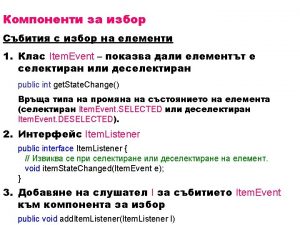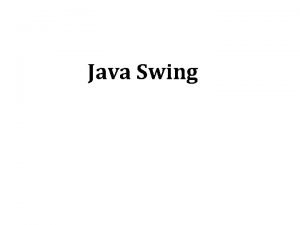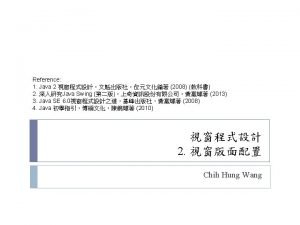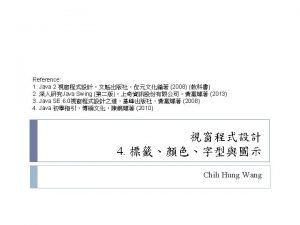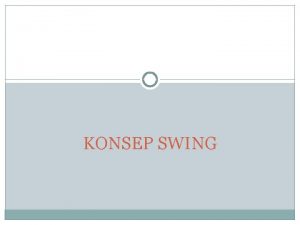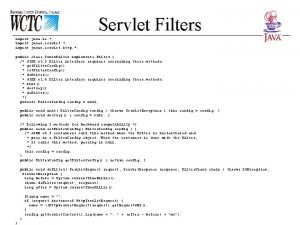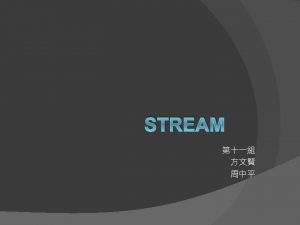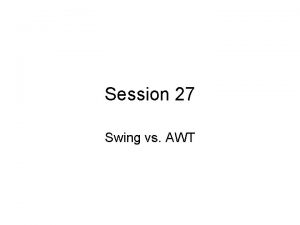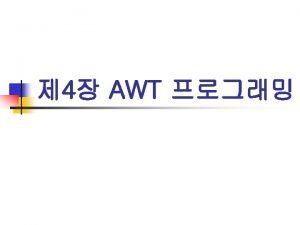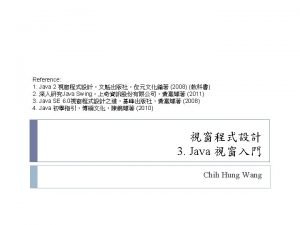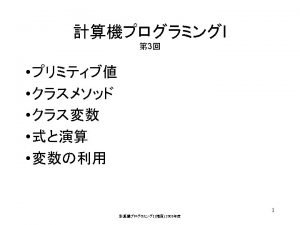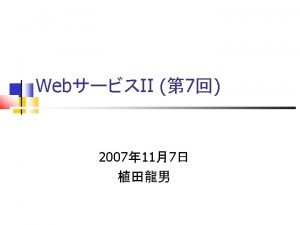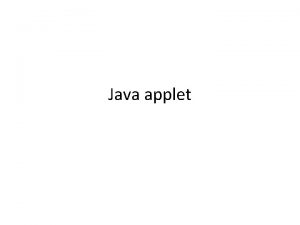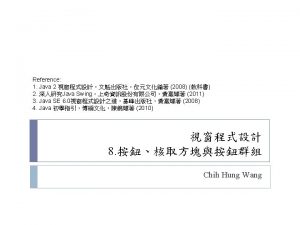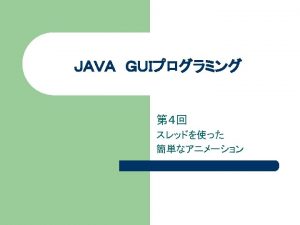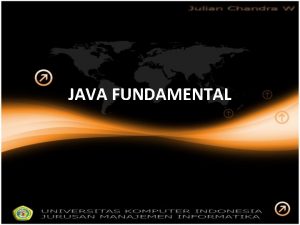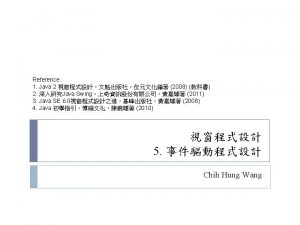import javax swing Swing import java awt AWT
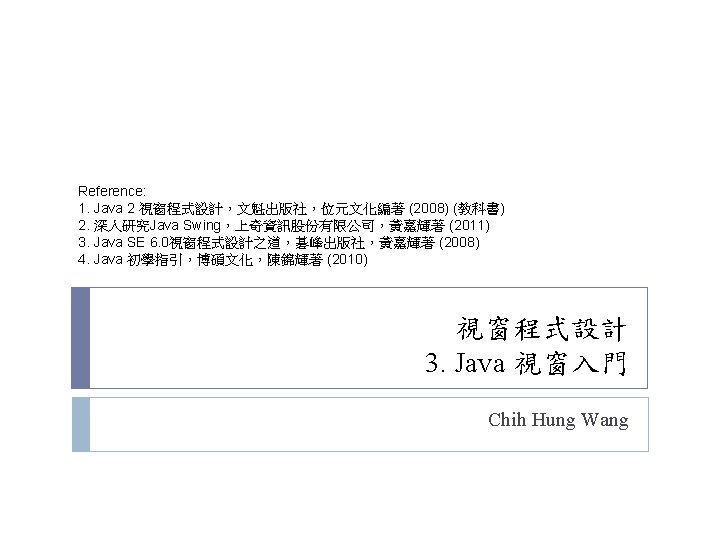
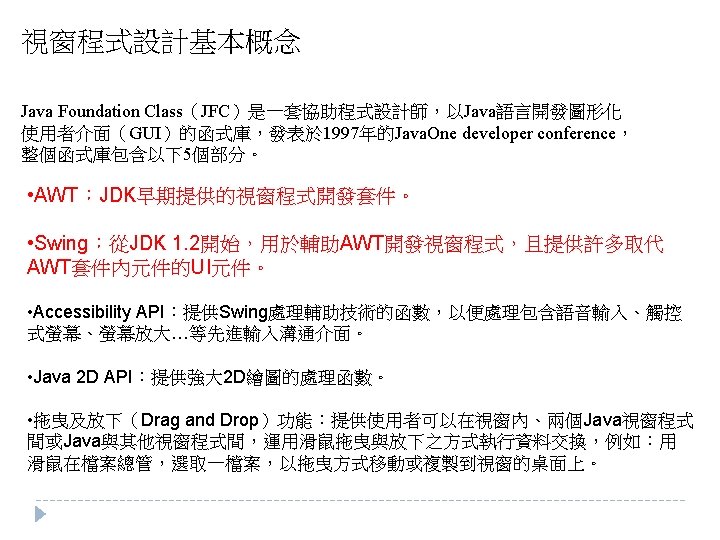
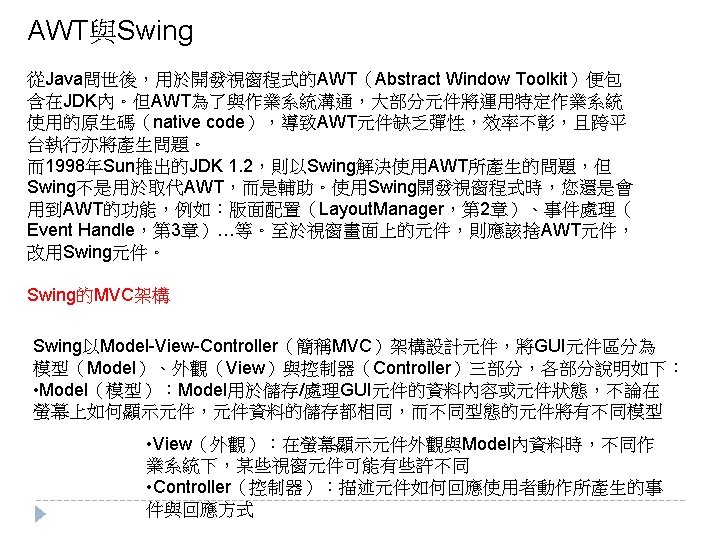
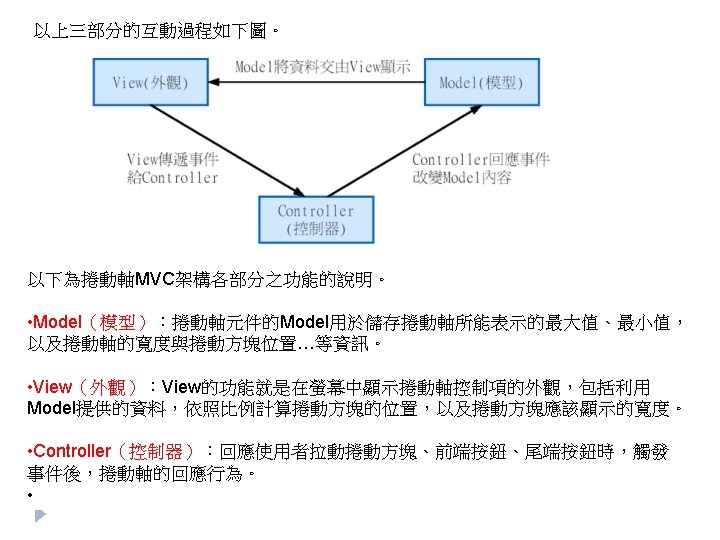
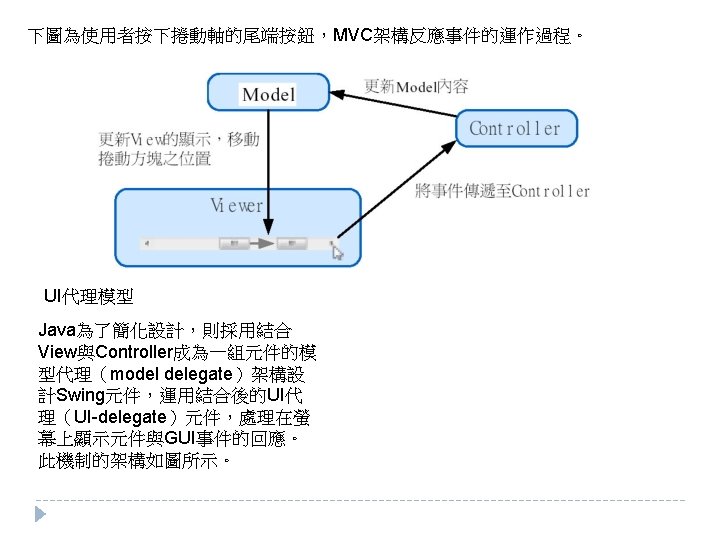
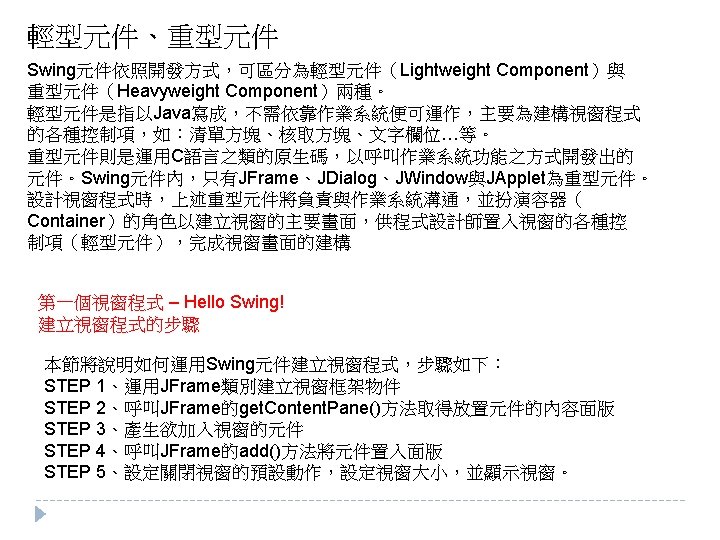
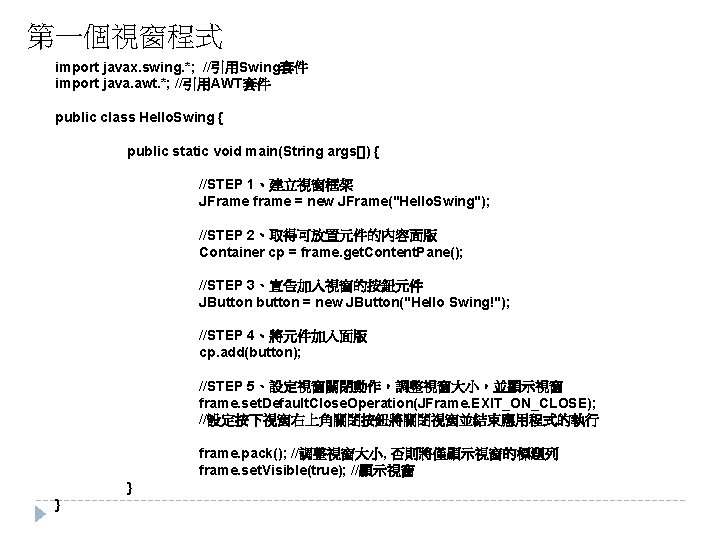
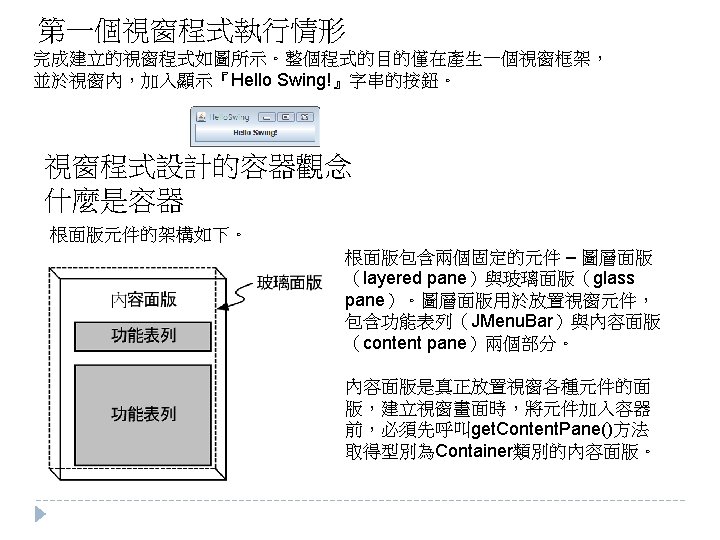

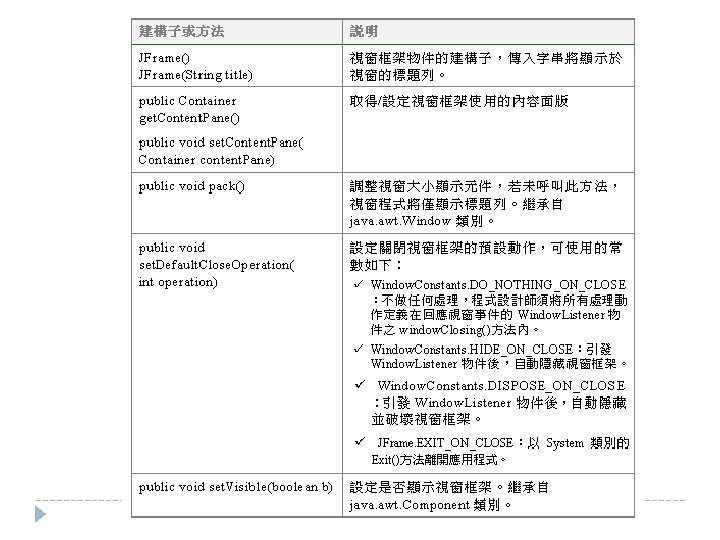
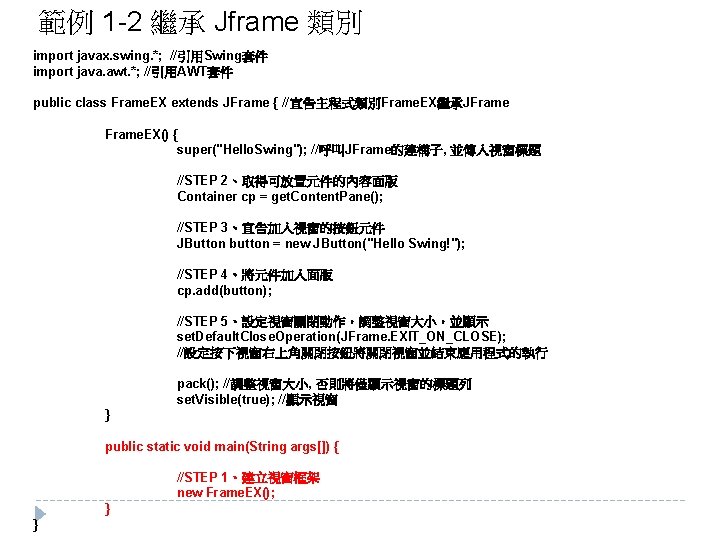
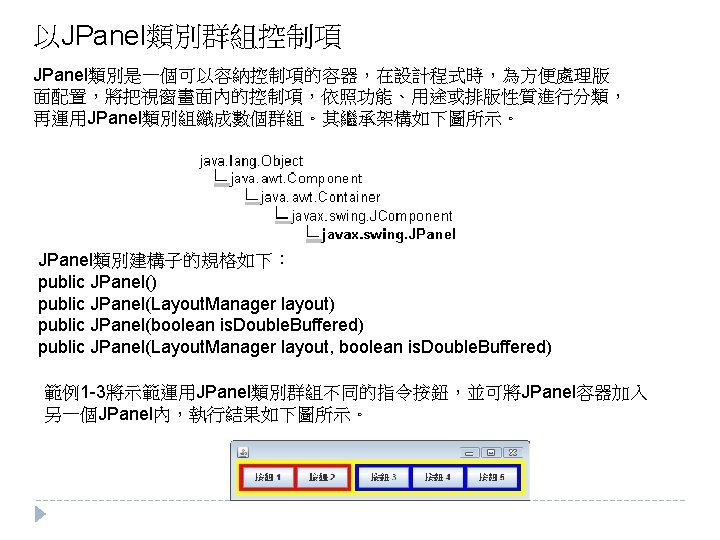
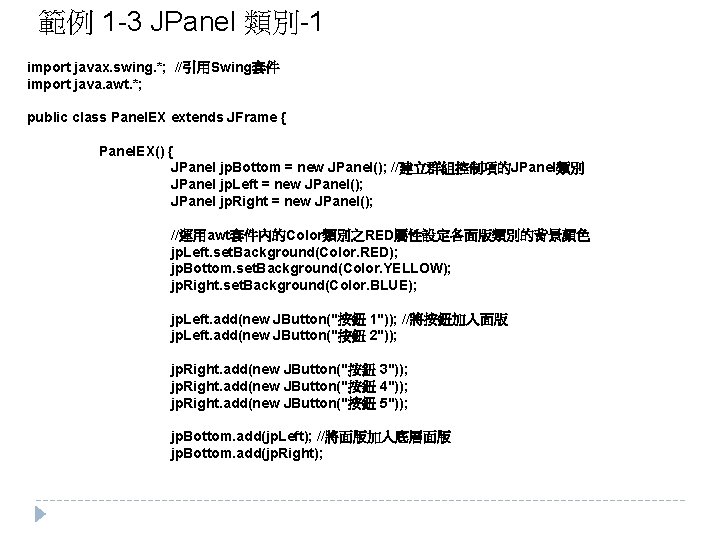
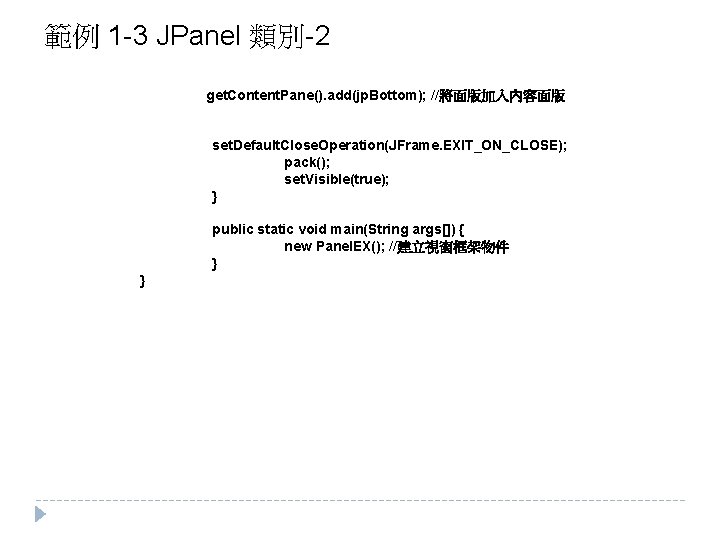
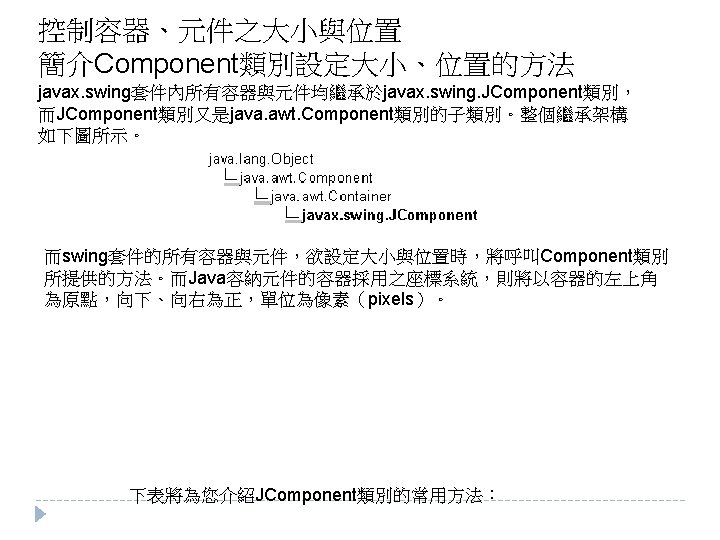
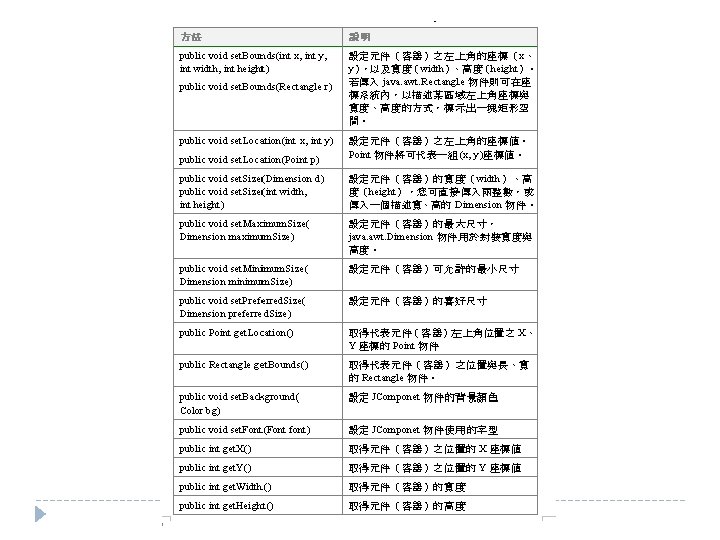
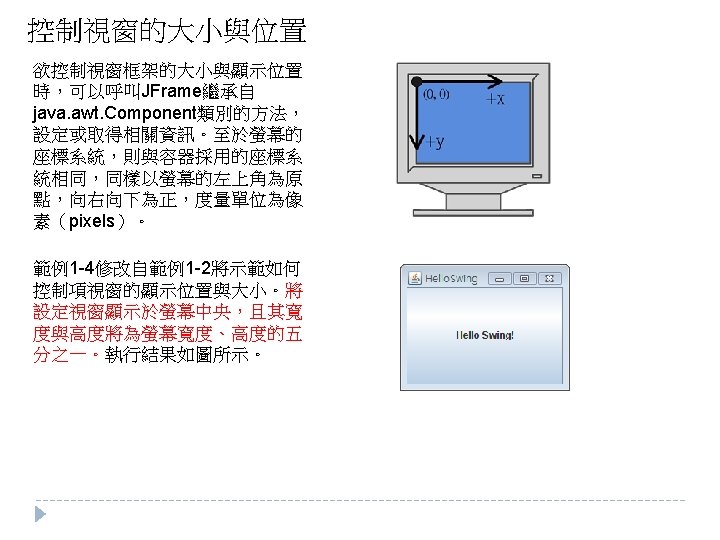
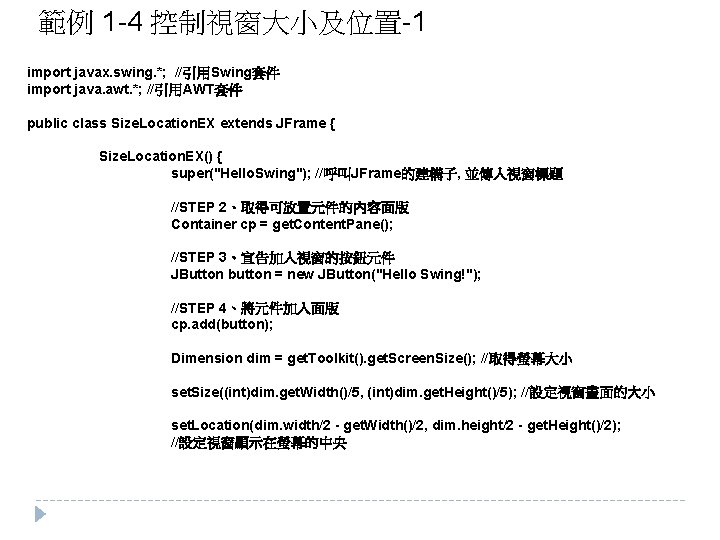
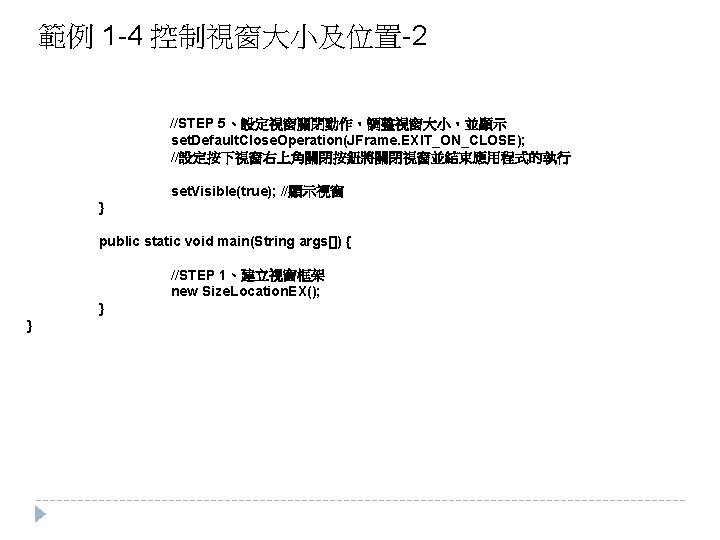
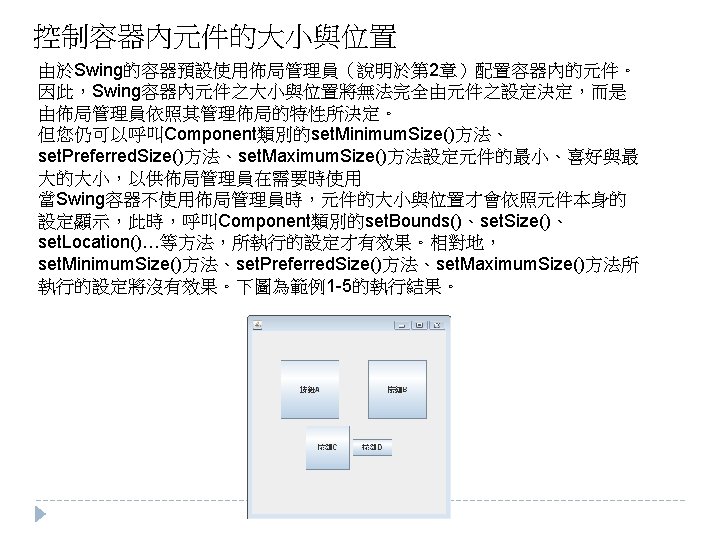
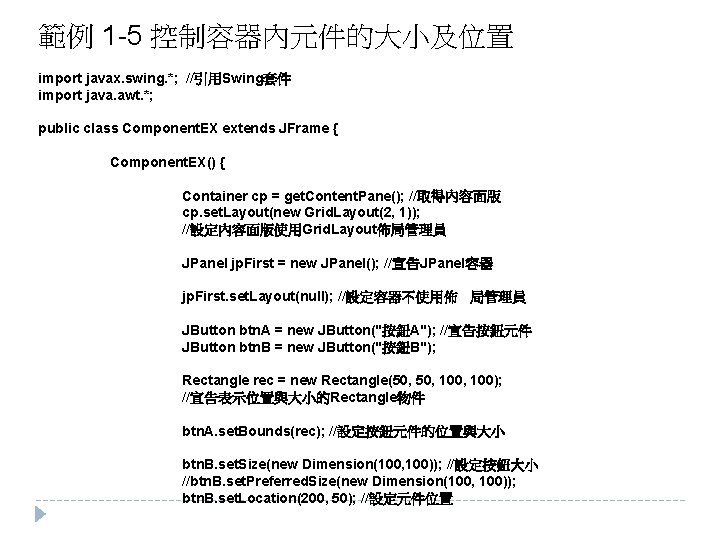
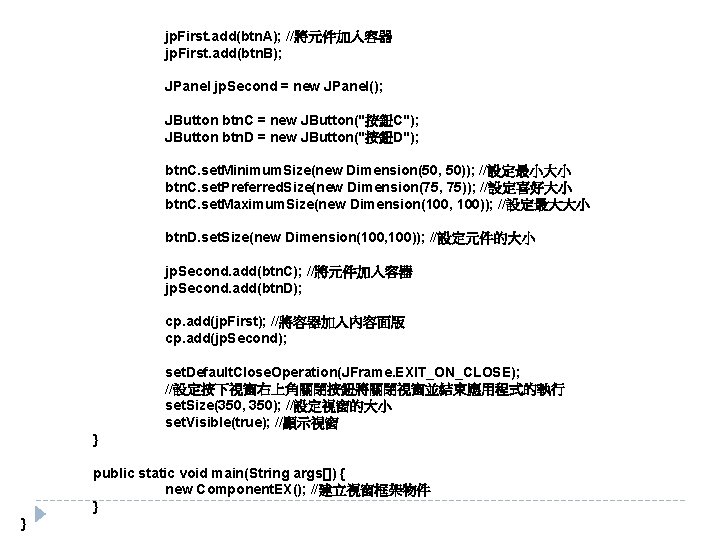
- Slides: 22
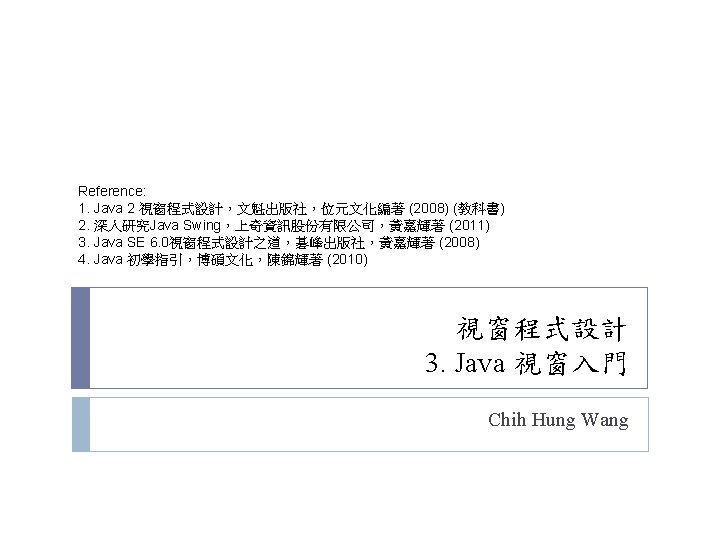
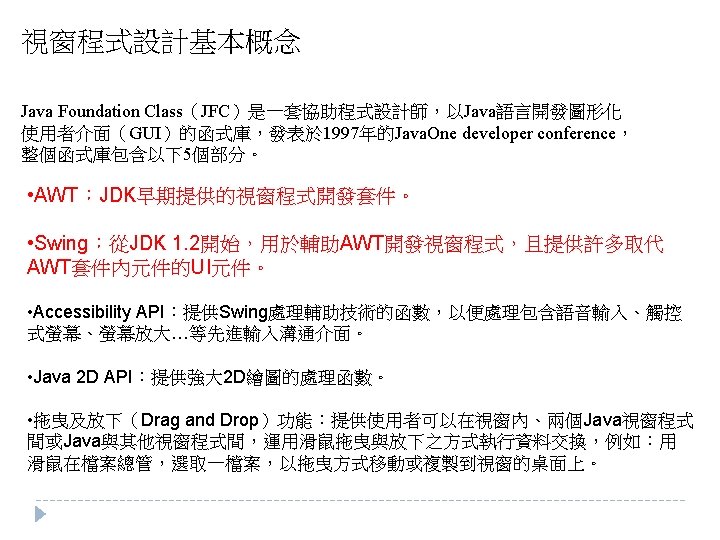
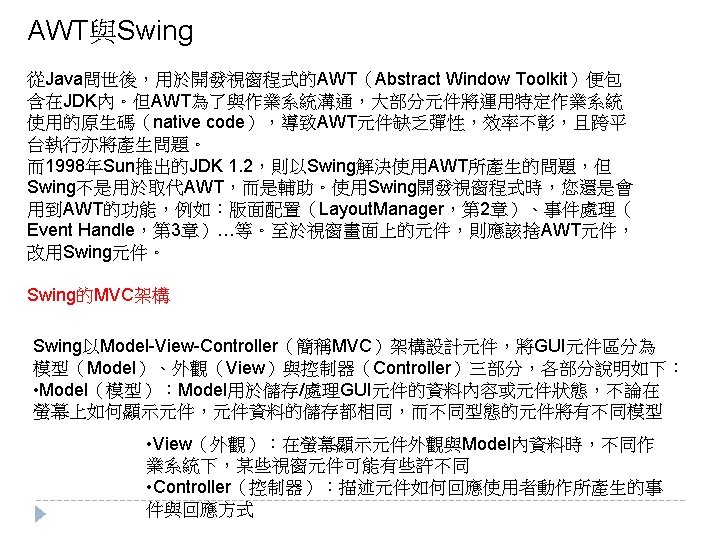
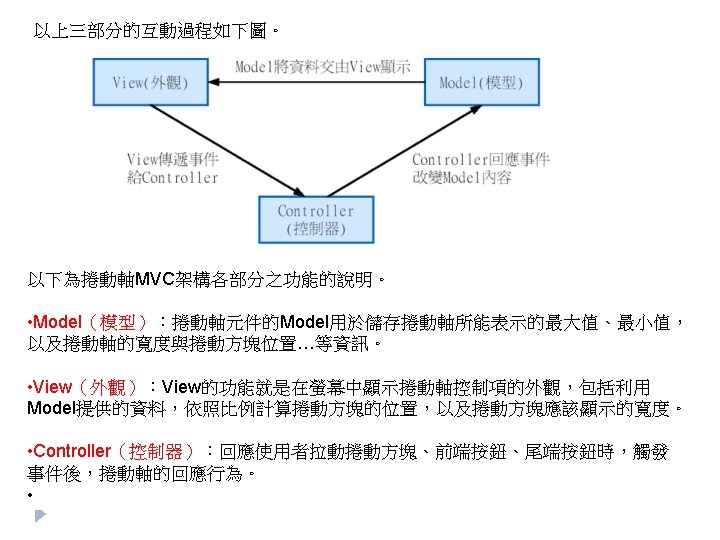
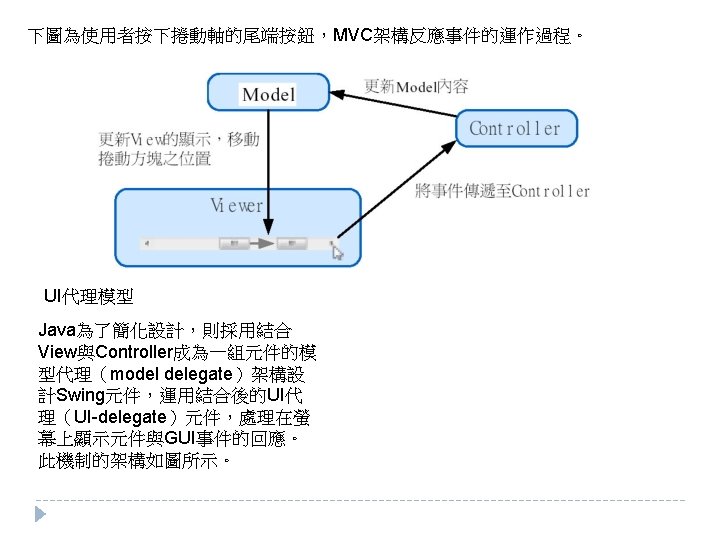
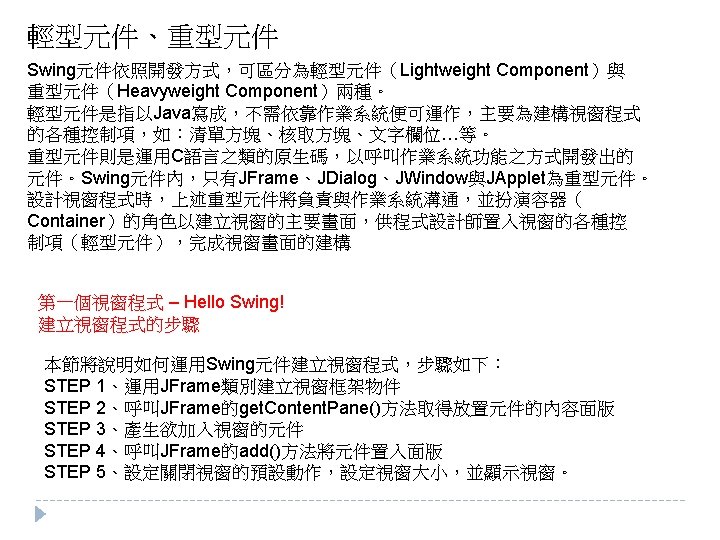
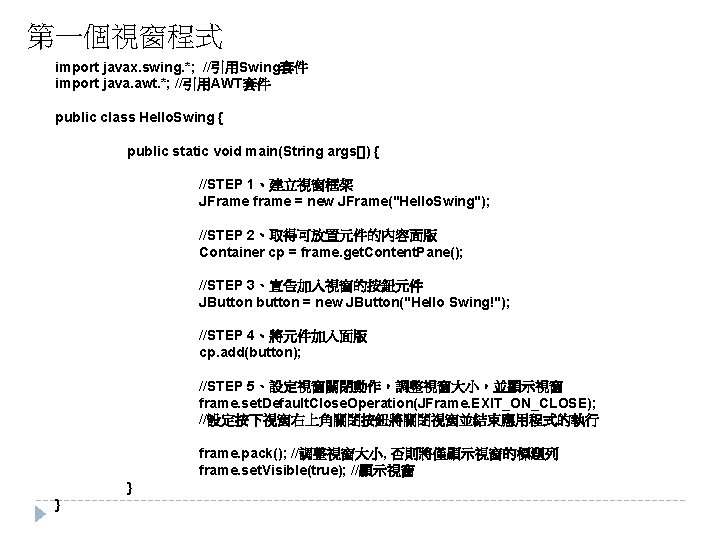
第一個視窗程式 import javax. swing. *; //引用Swing套件 import java. awt. *; //引用AWT套件 public class Hello. Swing { public static void main(String args[]) { //STEP 1、建立視窗框架 JFrame frame = new JFrame("Hello. Swing"); //STEP 2、取得可放置元件的內容面版 Container cp = frame. get. Content. Pane(); //STEP 3、宣告加入視窗的按鈕元件 JButton button = new JButton("Hello Swing!"); //STEP 4、將元件加入面版 cp. add(button); //STEP 5、設定視窗關閉動作,調整視窗大小,並顯示視窗 frame. set. Default. Close. Operation(JFrame. EXIT_ON_CLOSE); //設定按下視窗右上角關閉按鈕將關閉視窗並結束應用程式的執行 frame. pack(); //調整視窗大小, 否則將僅顯示視窗的標題列 frame. set. Visible(true); //顯示視窗 } }
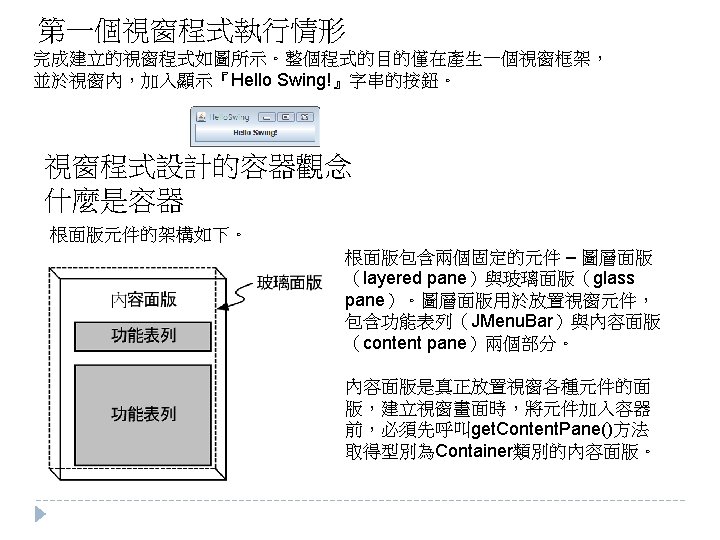

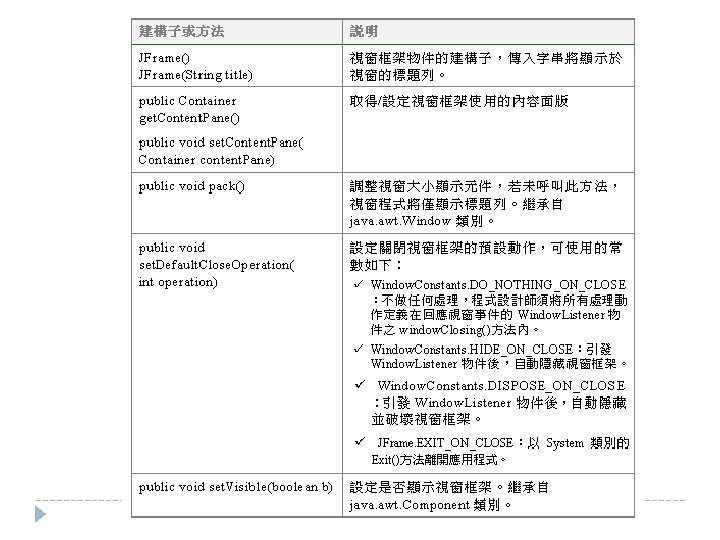
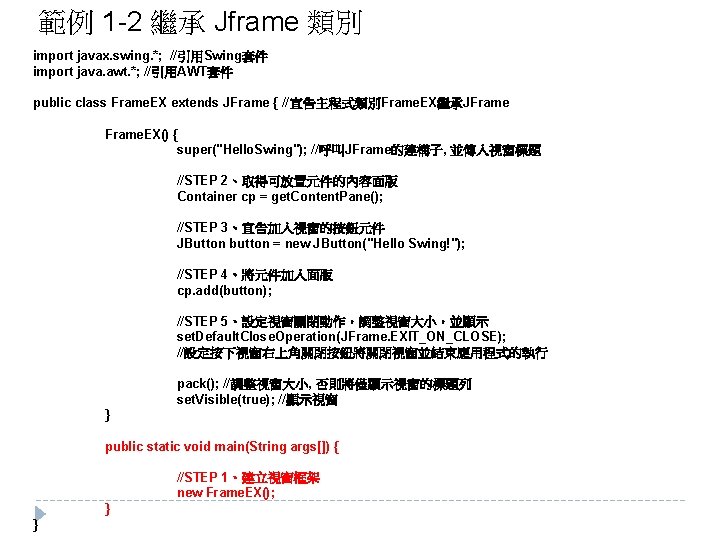
範例 1 -2 繼承 Jframe 類別 import javax. swing. *; //引用Swing套件 import java. awt. *; //引用AWT套件 public class Frame. EX extends JFrame { //宣告主程式類別Frame. EX繼承JFrame. EX() { super("Hello. Swing"); //呼叫JFrame的建構子, 並傳入視窗標題 //STEP 2、取得可放置元件的內容面版 Container cp = get. Content. Pane(); //STEP 3、宣告加入視窗的按鈕元件 JButton button = new JButton("Hello Swing!"); //STEP 4、將元件加入面版 cp. add(button); //STEP 5、設定視窗關閉動作,調整視窗大小,並顯示 set. Default. Close. Operation(JFrame. EXIT_ON_CLOSE); //設定按下視窗右上角關閉按鈕將關閉視窗並結束應用程式的執行 pack(); //調整視窗大小, 否則將僅顯示視窗的標題列 set. Visible(true); //顯示視窗 } public static void main(String args[]) { //STEP 1、建立視窗框架 new Frame. EX(); } }
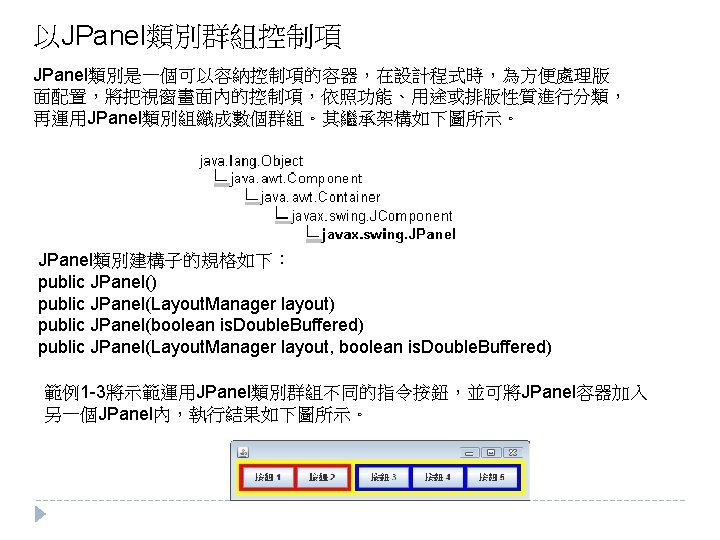
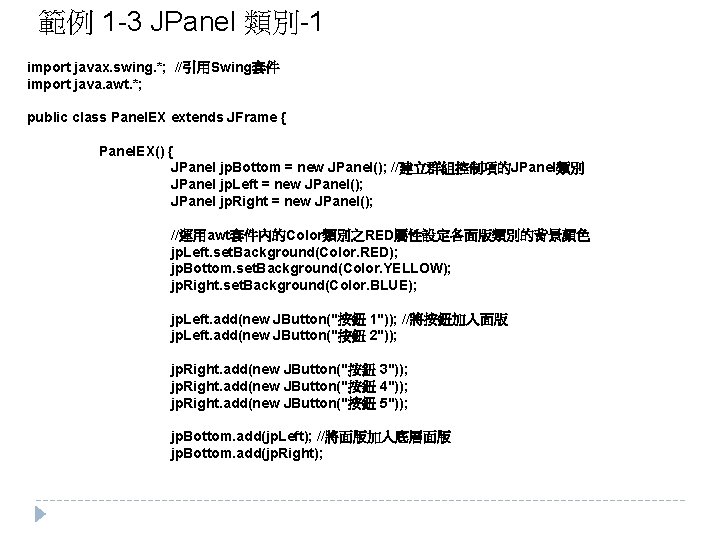
範例 1 -3 JPanel 類別-1 import javax. swing. *; //引用Swing套件 import java. awt. *; public class Panel. EX extends JFrame { Panel. EX() { JPanel jp. Bottom = new JPanel(); //建立群組控制項的JPanel類別 JPanel jp. Left = new JPanel(); JPanel jp. Right = new JPanel(); //運用awt套件內的Color類別之RED屬性設定各面版類別的背景顏色 jp. Left. set. Background(Color. RED); jp. Bottom. set. Background(Color. YELLOW); jp. Right. set. Background(Color. BLUE); jp. Left. add(new JButton("按鈕 1")); //將按鈕加入面版 jp. Left. add(new JButton("按鈕 2")); jp. Right. add(new JButton("按鈕 3")); jp. Right. add(new JButton("按鈕 4")); jp. Right. add(new JButton("按鈕 5")); jp. Bottom. add(jp. Left); //將面版加入底層面版 jp. Bottom. add(jp. Right);
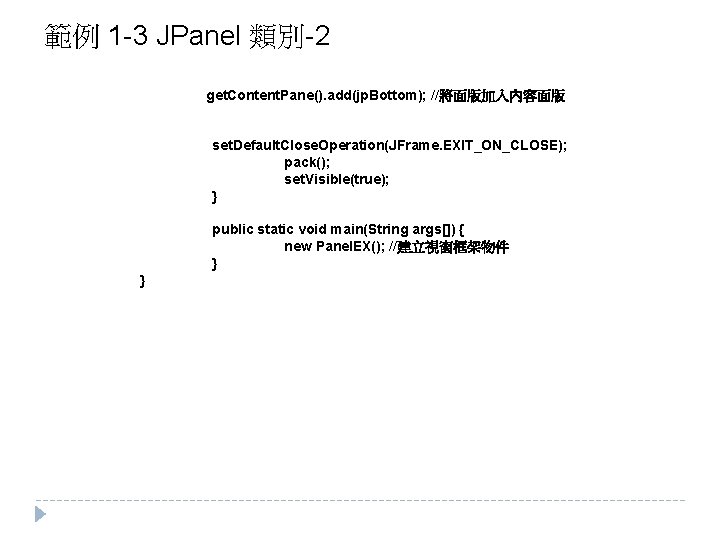
範例 1 -3 JPanel 類別-2 get. Content. Pane(). add(jp. Bottom); //將面版加入內容面版 set. Default. Close. Operation(JFrame. EXIT_ON_CLOSE); pack(); set. Visible(true); } public static void main(String args[]) { new Panel. EX(); //建立視窗框架物件 } }
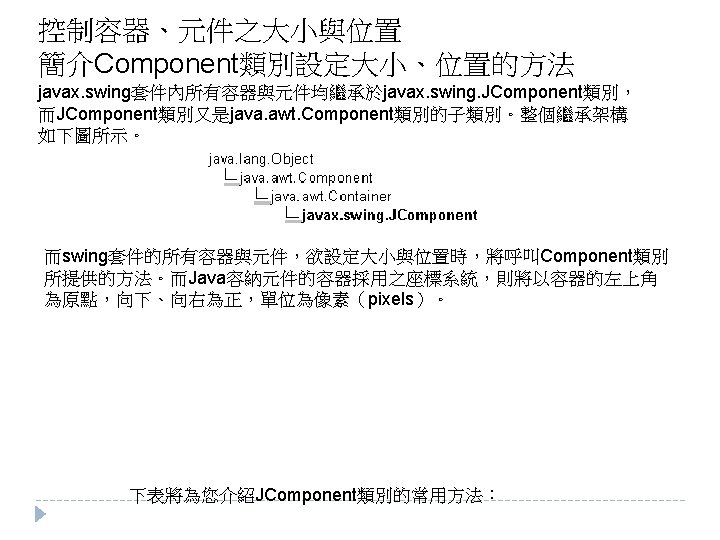
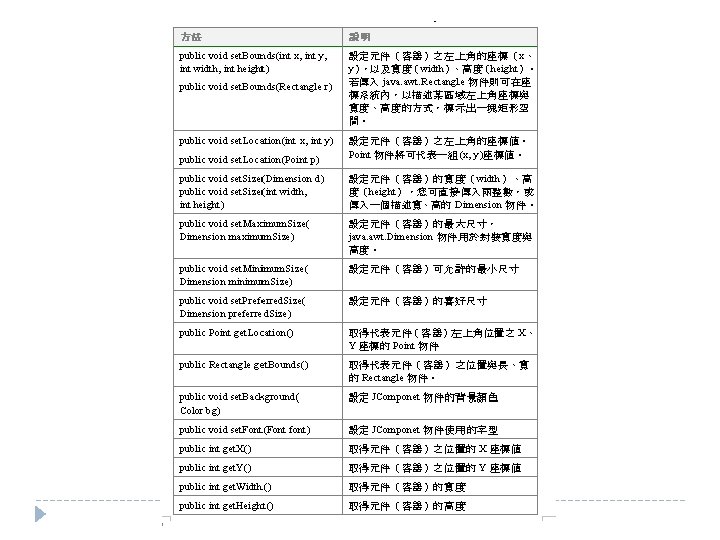
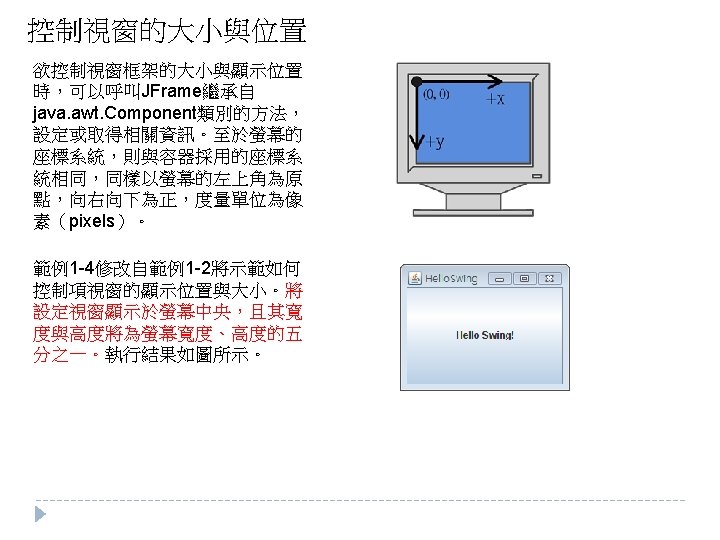
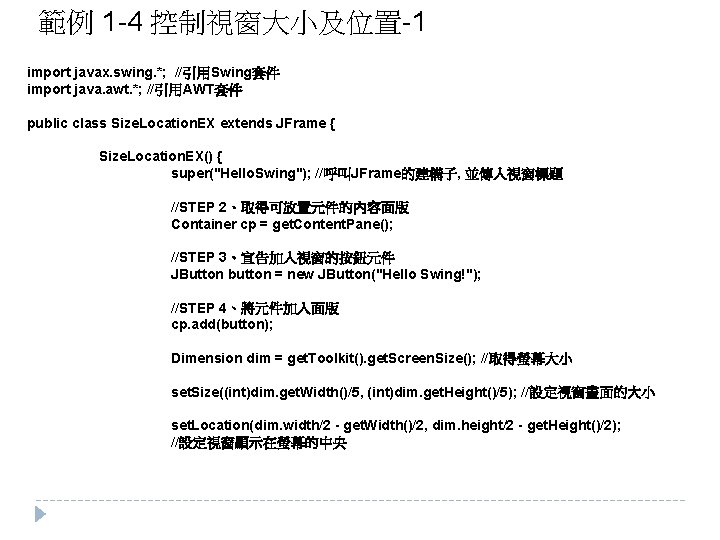
範例 1 -4 控制視窗大小及位置-1 import javax. swing. *; //引用Swing套件 import java. awt. *; //引用AWT套件 public class Size. Location. EX extends JFrame { Size. Location. EX() { super("Hello. Swing"); //呼叫JFrame的建構子, 並傳入視窗標題 //STEP 2、取得可放置元件的內容面版 Container cp = get. Content. Pane(); //STEP 3、宣告加入視窗的按鈕元件 JButton button = new JButton("Hello Swing!"); //STEP 4、將元件加入面版 cp. add(button); Dimension dim = get. Toolkit(). get. Screen. Size(); //取得螢幕大小 set. Size((int)dim. get. Width()/5, (int)dim. get. Height()/5); //設定視窗畫面的大小 set. Location(dim. width/2 - get. Width()/2, dim. height/2 - get. Height()/2); //設定視窗顯示在螢幕的中央
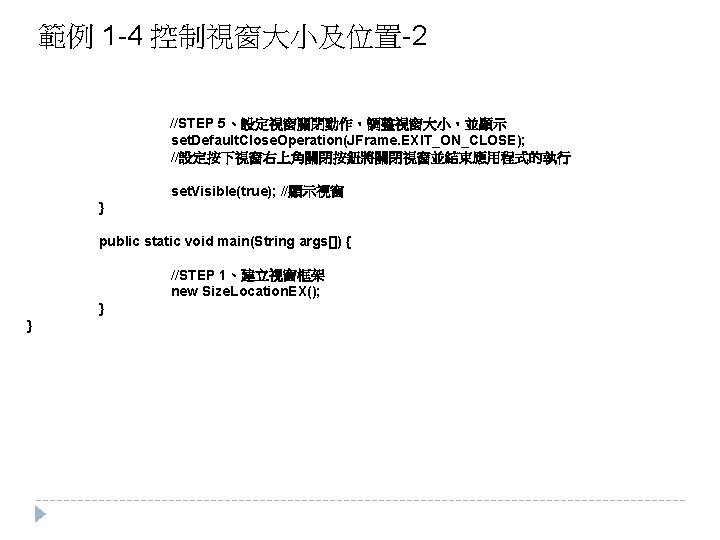
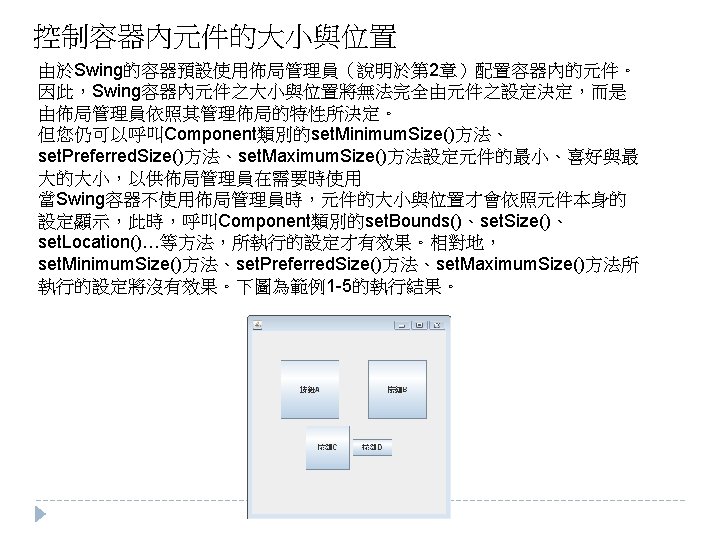
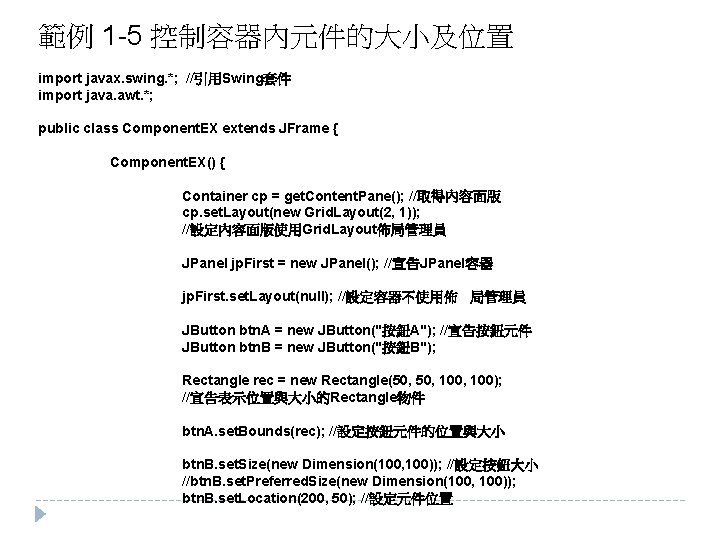
範例 1 -5 控制容器內元件的大小及位置 import javax. swing. *; //引用Swing套件 import java. awt. *; public class Component. EX extends JFrame { Component. EX() { Container cp = get. Content. Pane(); //取得內容面版 cp. set. Layout(new Grid. Layout(2, 1)); //設定內容面版使用Grid. Layout佈局管理員 JPanel jp. First = new JPanel(); //宣告JPanel容器 jp. First. set. Layout(null); //設定容器不使用佈 局管理員 JButton btn. A = new JButton("按鈕A"); //宣告按鈕元件 JButton btn. B = new JButton("按鈕B"); Rectangle rec = new Rectangle(50, 100, 100); //宣告表示位置與大小的Rectangle物件 btn. A. set. Bounds(rec); //設定按鈕元件的位置與大小 btn. B. set. Size(new Dimension(100, 100)); //設定按鈕大小 //btn. B. set. Preferred. Size(new Dimension(100, 100)); btn. B. set. Location(200, 50); //設定元件位置
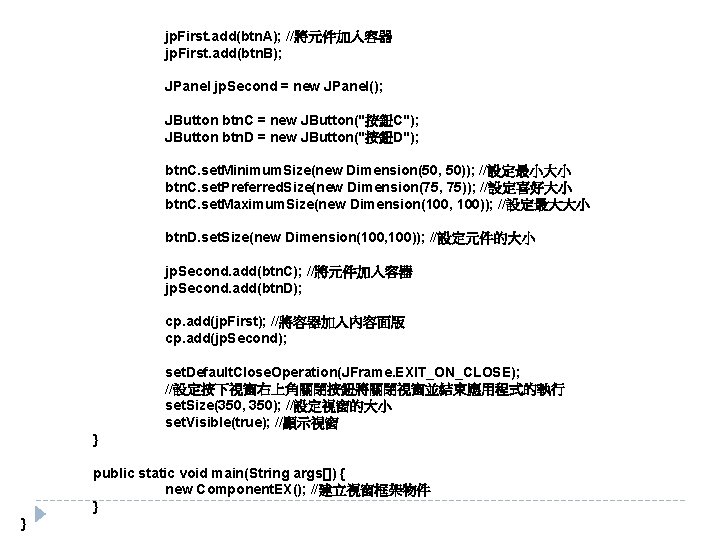
jp. First. add(btn. A); //將元件加入容器 jp. First. add(btn. B); JPanel jp. Second = new JPanel(); JButton btn. C = new JButton("按鈕C"); JButton btn. D = new JButton("按鈕D"); btn. C. set. Minimum. Size(new Dimension(50, 50)); //設定最小大小 btn. C. set. Preferred. Size(new Dimension(75, 75)); //設定喜好大小 btn. C. set. Maximum. Size(new Dimension(100, 100)); //設定最大大小 btn. D. set. Size(new Dimension(100, 100)); //設定元件的大小 jp. Second. add(btn. C); //將元件加入容器 jp. Second. add(btn. D); cp. add(jp. First); //將容器加入內容面版 cp. add(jp. Second); set. Default. Close. Operation(JFrame. EXIT_ON_CLOSE); //設定按下視窗右上角關閉按鈕將關閉視窗並結束應用程式的執行 set. Size(350, 350); //設定視窗的大小 set. Visible(true); //顯示視窗 } public static void main(String args[]) { new Component. EX(); //建立視窗框架物件 } }
 Import java.awt.event.*
Import java.awt.event.* Swing vs awt
Swing vs awt Swing package in java
Swing package in java Import javax.swing.*;
Import javax.swing.*; Java layout 종류
Java layout 종류 Import java.awt.*;
Import java.awt.*; Import javax
Import javax Import javax.swing.*
Import javax.swing.* Pengertian awt dan swing pada java
Pengertian awt dan swing pada java Java import javax
Java import javax Import java
Import java Abstract
Abstract Java awt swing
Java awt swing Import java.awt.event.*;
Import java.awt.event.*; Java
Java Import java.awt
Import java.awt Java 이미지 출력
Java 이미지 출력 Import java.awt
Import java.awt Import java.awt.*
Import java.awt.* Import java.awt.*
Import java.awt.* Import java.awt.color;
Import java.awt.color; Extends jframe
Extends jframe Import javax.jws.webservice;
Import javax.jws.webservice;